centos7 firewall 防火墙 命令
为了架设ss在vultr上买了一个日本的vps 用的是centos7的系统 防火墙是 firewall 捣鼓了两天 在这里总结一下。
如果小伙伴也准备在vultr上买vps 在注册是 可以使用这个优惠连接 http://www.vultr.com/?ref=6972993-3B 会的到 20$ 的优惠 也就可以免费使用4个月
如果你的系统上没有安装使用命令安装
#yum install firewalld //安装firewalld 防火墙
开启服务
# systemctl start firewalld.service
关闭防火墙
# systemctl stop firewalld.service
开机自动启动
# systemctl enable firewalld.service
关闭开机制动启动
# systemctl disable firewalld.service
查看状态
#systemctl status firewalld
得到到的结果如果是
● firewalld.service - firewalld - dynamic firewall daemon
Loaded: loaded (/usr/lib/systemd/system/firewalld.service; enabled; vendor preset: enabled)
Active: active (running) since Mon 2016-09-05 02:34:07 UTC; 15min ago
Main PID: 3447 (firewalld)
CGroup: /system.slice/firewalld.service
└─3447 /usr/bin/python -Es /usr/sbin/firewalld --nofork --nopid
Sep 05 02:34:07 vultr.guest systemd[1]: Starting firewalld - dynamic firewall daemon...
Sep 05 02:34:07 vultr.guest systemd[1]: Started firewalld - dynamic firewall daemon.
这样的说明没有问题
设置 firwall
使用firewall-cmd 命令
查看状态
#firewall-cmd --state //running 表示运行
获取活动的区域
#firewall-cmd --get-active-zones
<zone1>: <interface1> <interface2> ..<zone2>: <interface3> ..
获取所有支持的服务
#firewall-cmd --get-service
每个服务以空格分隔 例如:
RH-Satellite-6 amanda-client bacula bacula-client dhcp dhcpv6 dhcpv6-client dns freeipa-ldap freeipa-ldaps freeipa-replication ftp high-availability http https imaps ipp ipp-client ipsec iscsi-target kerberos kpasswd ldap ldaps libvirt libvirt-tls mdns mountd ms-wbt mysql nfs ntp openvpn pmcd pmproxy pmwebapi pmwebapis pop3s postgresql proxy-dhcp radius rpc-bind rsyncd samba samba-client smtp ssh telnet tftp tftp-client transmission-client vdsm vnc-server wbem-http
获取永久选项所支持的服务 就是重启后也支出的
#firewall-cmd --get-service --permanent //在 0.3.0 之前的 FirewallD版本中, panic 选项是 –enable-panic 与 –disable-panic
#firewall-cmd --panic-on //在 0.3.0 之前的 FirewallD版本中, panic 选项是 –enable-panic 与 –disable-panic
关闭应急模式
#firewall-cmd --panic-off
查看应急模式的状态
#firewall-cmd --query-panic
在不改变状态的条件下重新加载防火墙:
#firewall-cmd --reload
防火墙预定义的服务配置文件是xml文件 目录在 /usr/lib/firewalld/services/

在 /etc/firewalld/services/ 这个目录中也有配置文件 但是/etc/firewalld/services/目录 优先于 /usr/lib/firewalld/services/ 目录
修改配置文件后 使用命令重新加载
#firewall-cmd --reload
启用某个服务
# firewall-cmd --zone=public --add-service=https //临时 # firewall-cmd --permanent --zone=public --add-service=https //永久
开启某个端口
#firewall-cmd --permanent --zone=public --add-port=8080-8081/tcp //永久 #firewall-cmd --zone=public --add-port=8080-8081/tcp //临时
使用命令加载设置
#firewall-cmd --reload
查看开启的端口和服务
#firewall-cmd --permanent --zone=public --list-services //服务空格隔开 例如 dhcpv6-client https ss
#firewall-cmd --permanent --zone=public --list-ports //端口空格隔开 例如 8080-8081/tcp 8388/tcp 80/tcp
在每次修改 端口和服务后 /etc/firewalld/zones/public.xml 文件就会被修改 所以也可以在文件中之间修改 然后重新加载
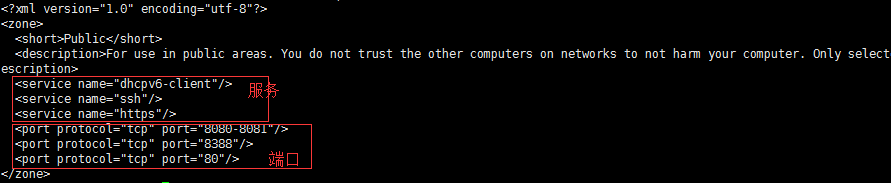
设置某个ip 访问某个服务
#firewall-cmd --permanent --zone=public --add-rich-rule="rule family="ipv4" source address="192.168.0.4/24" service name="http" accept"
ip 192.168.0.4/24 访问 http
设置后 public.xml 就会出现变化
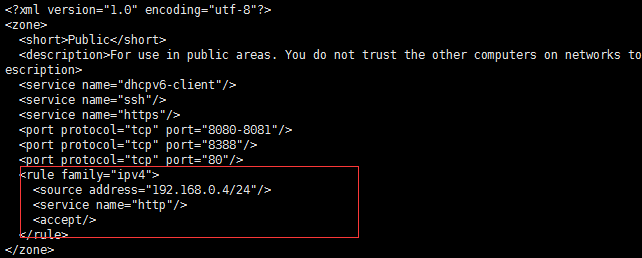
删除上面设置的规则
#firewall-cmd --permanent --zone=public --remove-rich-rule="rule family="ipv4" source address="192.168.0.4/24" service name="http" accept"
启动服务
#systemctl start firewalld.service //开启服务
#systemctl enable firewalld.service //开机制动启动
#systemctl stop firewalld.service //关闭服务
#systemctl disable firewalld.service //禁止开机启动
端口转发
先开启允许伪装IP
firewall-cmd --query-masquerade # 检查是否允许伪装IP firewall-cmd --add-masquerade # 允许防火墙伪装IP firewall-cmd --remove-masquerade# 禁止防火墙伪装IP
设置转发
然后转发 tcp 22 端口至 3753
# firewall-cmd --zone=public --add-forward-port=port=22:proto=tcp:toport=3753
转发 22 端口数据至另一个 ip 的相同端口上
# firewall-cmd --zone=public --add-forward-port=port=22:proto=tcp:toaddr=192.168.1.100
转发 22 端口数据至另一 ip 的 2055 端口上
# firewall-cmd --zone=public --add-forward-port=port=22:proto=tcp:toport=2055:toaddr=192.168.1.100




 浙公网安备 33010602011771号
浙公网安备 33010602011771号